大觉者电脑音乐教程『第十三课』──Nuendo控制条使用详解

下面我们就开始来介绍Nuendo的基本操作。首先就是它的控制条。控制条就像一个录音机的控制面板。它一直悬浮在所有的窗口之上。控制条可以设置录音、放音的模式,比如循环录音、插入录音等等,还可以查看速度、音频和MIDI的输入输出等等信息。在这个控制条上最熟悉的就是播放、录音、快进快退等按钮了。只要你用过录音机或者随身听之类的东西,对这几个按钮一定不会陌生。控制条的快捷键是F2。按下电脑键盘上的F2,控制条就隐藏了。再按一下就会显示出来。
控制条是我们在使用Nuendo时最常用的东东,在这一讲中,我们按照由左到右的顺序说一说它的各部分功能。
最左边的竖条是你电脑资源的显示。我们知道软件本身的运行以及效果器插件、音源插件都是要消耗电脑资源的,随着你音轨和插件使用得越来越多,这里也会随之显示出你电脑资源的使用情况。这样我们就可以做到心中有数,不至于让电脑资源不够而死机。
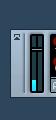
![]() 图:资源显示
图:资源显示
再往右边,是录音模式选择窗口。在这里我们可以选择不同的MIDI录音模式。默认是Normal(普通)模式,用鼠标点击它后面的小三角就可以打开下拉菜单,一共有三种模式。我们知道,在录制MIDI的时候,肯定不是一气弹完的,一般都是要一段一段来,并且要从比录音处提前的地方开始播放,然后接进去。那么在同一轨叠录MIDI的时候,Nuendo有三种模式。选择Normal,在录制MIDI的时候,新录的数据条会覆盖在原来的MIDI数据条上边。Merge是混合模式,它会将这一轨上每一次录制的MIDI都合并到一起。Replace是替代模式。新输入的MIDI信号会彻底取代原来的信号。原来的信号会被抹掉。
一般来说,比较常用的是前两种。尤其是合并。比如我们在手工做鼓的时候,往往是在一小节内先录地鼓,然后录军鼓,然后踩镲……这样做出一小节鼓来。当然这些我们以后会再详细讲。
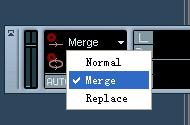
![]() 图:MIDI录音的三种模式
图:MIDI录音的三种模式
接下来往下看,这里的图标上有一个圆圈的箭头。可能你已经猜到了,这是循环录音设置。有五种不同模式可供选择。默认是Mix(混合)。选择它,则在循环录音的时候会与前一个循环的数据合为一体。而选择Overwrite(覆盖)则会覆盖住原来的数据。
Keep Last只保留最后一遍的数据,之前的全都被删掉。而且不仅对于MIDI,对于录制音频也是同样适用的。这倒是个不错的功能。如果有你录一小节吉他老是出错,就可以一遍一遍地来,直到有一遍OK了,那么就保留这一遍呵呵。
Stacked(堆积)模式则是将每一遍循环都在一个音轨里形成一个小分轨。供你选择,你觉得哪个好就要哪个。当然也可以用这个办法录制人声加倍等等需要堆积的东西。不过它在录制第二遍的时候,第一遍的声音就被静音了,你只能听到当前这遍的声音。而Stacked2 NO MUTE(不静音的堆积)则可以听到每一个循环的声音。
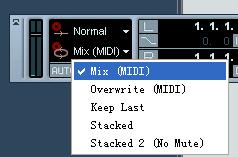
![]() 图:循环录音的五种模式
图:循环录音的五种模式
再往下看。最下面还有一个小小的按钮,叫做AUTO Q。这是什么呢? AUTO的意思是自动,而这个Q,则是我们制作MIDI很重要的一个常用功能,那就是量化。英文叫做Quantize。我们知道,音乐中往往有很多声部是必须分秒不差的,比如鼓点。而即使你的节奏感再好,也不可能将鼓点打的像节拍器一样准确。这时我们就需要量化这个功能。电脑可以将你的节奏进行规范,使其毫秒不差。AUTO Q就是自动量化的按钮。
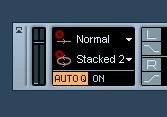
![]() 图:自动量化按钮
图:自动量化按钮
但是我们要知道,并不是所有的声部都需要量化,否则就会死板得要命。而且,我们还可以先录好了之后再量化。关于量化,我们在以后的篇幅里还要详细讲。这里就先说这些。
好了,我们继续往右看。在这里,有很显眼的一个L和R的按钮。L就是左,R就是右。或许你会猜测,这是左右声道。哈,不对啦。这是左右边界。
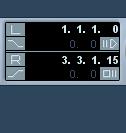
![]() 图:L、R左右边界按钮
图:L、R左右边界按钮
这个“边界”在哪里呢?我们来看Nuendo界面上方,左上角,有一个很不显眼的小三角。
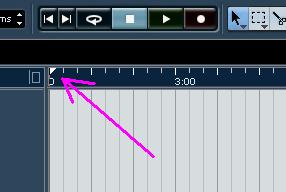
![]() 图:就是这个小三角
图:就是这个小三角
把鼠标放到上面,就会变成一个小手,拖动这个三角,呵呵,就可以选择左右边界了。左右都可以随意移动。选中的区域,是淡蓝色的。
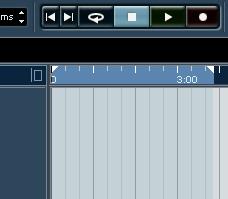
![]() 图:选中左右边界
图:选中左右边界
别看这个小三角不起眼,这可是非常重要的一个小东西。因为做完了音乐的时候,必须要用它选中需要导出的左右范围,才能导出文件来。
现在我们也不难理解控制条上的L、R按钮了。在选中了左右边界之后。按L按钮,播放竖线就会跳到左边界上去。按R则跳到右边界上去。
我们看到在L、R按钮的里边还有两个斜线按钮。这是插入式录音按钮。上边那个往下的斜线是插入点。下边的那个斜线则是停止点。
为什么我们需要插入式录音呢。比如说吧,录音时,歌手有一句发挥得不好,需要补录这一句。当然我们就要从这句之前的地方开始播放,等到需要录的时候,按下录音键开始录音。这样需要你眼疾手快,如果节奏太快,有可能让你措手不及。呵呵,有了自动插入点,就方便多啦。首先使用左右边界点,定好录音的起点和终点,然后打开插入按钮,播放,到了左边那个点,系统便自己开始录音,而到了右边那个点,录音就自动停止。当然,这个我们以后再讲录音的时候还会再讲。
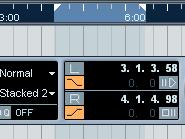
![]() 图:插入式录音按钮
图:插入式录音按钮
来,继续往右看。这里有两个数字显示窗。你播放的时候,它就会飞快地计数。呵呵,它是个秒表。这是干什么用的呢?我们可以看到,在这里有两个小按钮。上边的一个叫做Pre-roll(提前量),下面的一个叫做Post-roll(释放量)。点亮这两个小按钮,它左边的数值就可以更改了。
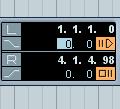
![]() 图:提前量时间和释放量时间
图:提前量时间和释放量时间
提前量和释放量是怎么回事呢?哈哈,别被黑话给吓着了。其实很简单,它就是配合着插入式录音使用的东西。比如设置Pre-roll值为5秒,Post-roll值为3秒。然后直接按录音键录音,你会发现,竖线会从插入点之前的5秒开始走,走完这5秒正好开始录音。而当录到结束点的时候,也不是马上停止播放,而是再走3秒才停止。哈哈就这么简单。
下面我们说说控制条上的这个轮子。这个轮子一共有内外两个环,中间还有一个“-”号和“+”号。看上去感觉很专业的样子。它是干什么用的?

![]() 图:播放控制轮
图:播放控制轮
呵呵,其实如果你用过诸如PowerDVD之类的播放器软件,就应该对这种控制轮很熟悉啦。我们先说外边这个环。用鼠标左右转动它,播放线就会跟着走,转动的幅度越大,播放速度就越高。往左转,是快退。往右转则是快进。
里边这个小环是可以360度旋转的。它非常精确,每转动一点,播放线就走一点。一般用来找比较精确的点时使用。
最里边的加减号,就更加精确了。它是单帧播放的。因为Nuendo拥有强大的视频编辑功能。一般这个单帧播放是在视频里使用的。比如给影视制作配音时,画面和声音的精确对帧。
接下来就到了最常用的部分了。这部分我觉得没有必要讲了吧,几乎地球人都知道这些按钮的含义。什么,你不知道?我@$#$$^$^&)*&^……
从左到右分别是起点、快退、快进、结尾、循环、停止、播放和录音。
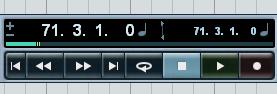
![]() 图:地球人都知道这几个按钮的功能
图:地球人都知道这几个按钮的功能
需要注意的是循环键。刚才所说的循环录音就是配合这个按钮来使用的。当然它也可以反复播放某一段,比如歌手某处唱坏了,你就用左右边界选中这一段,然后按下这个按钮,再播放,反复让她听:你反复听听你唱的这段!哈哈哈……
按钮的上方是时间显示屏。这里显示当前乐曲的时间。而在时间窗的下面我们看到这里随着播放线的前进,会出现一条淡蓝色的滑动条。这是位置滑动条,拖动它就可以改变播放线的当前位置。在它的左上方有一对加减号的按钮,点击它们,滑动条就移动一个单位。
在时间显示的后面,有一个音符标记。用鼠标点击这个音符,我们可以看到弹出一个菜单,一共7个选项。它们可以改变音轨窗口的不同刻度显示格式。在默认状态下为Bars+Beats(小节和拍子)的显示方式。我们也可以选用其他刻度格式,如Second(秒),这样就可以看到很直观的时间。其他一些模式如Timecode(时间码)方式、Feet Frames 16mm(16毫米胶片步进帧)、Feet Frames 35mm(35毫米胶片步进帧)和60fps(60帧)格式是在视频编辑的时候使用的。我们一般用不到。Sample(素材)格式的刻度显示比较精密,一般用来剪接各种素材时使用。
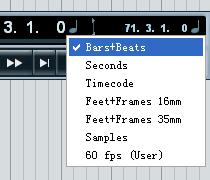
![]() 图:各种时间刻度格式视图
图:各种时间刻度格式视图
如果你选取了两种时间刻度格式,可以直接点击它右边的一个小按钮Exchange Time Formats(更换时间格式)来交替使用这两种格式视图。
继续往右讲。下面该这个CLICK了。这就是节拍器。点亮它,录音的时候就可以听到节拍器的声音了。

![]() 图:节拍器
图:节拍器
节拍器的后面还有个Precount/Click按钮,画着一个双竖线和一个星号。点亮它再开始录音,节拍器就会先响上一段预备拍子,然后才开始录。
节拍器的下面就是速度调节项。Nuendo默认的速度是120。点亮TEMPO(速度)按钮,然后我们就可以随意修改速度值了。这个功能可真实用。比如我的钢琴水平很烂,但是俺做音乐的时候,可以放慢10倍的速度弹,然后弹完了再把速度还原回去,嘿嘿嘿……
拍子也在这里调节。默认是4/4的拍子。你可以将其调到需要的拍子。同时节拍器也会自动换成相应的拍子。

![]() 图:速度调节
图:速度调节
速度调节项的下面是SYNC(同步)按钮。用于Nuendo和外部设备的同步。
继续往右讲。下面该MARKER了。Marker就是标记点。它的作用就是标记一个地方。如果有个地方需要关照,你把它标上再找它就好找了。就是这么个作用。这里一共能显示15个点。通过点击这些点的按钮,播放线就可以立即到达你打过点的地方。
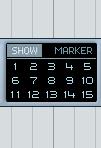
![]() 图:标记按钮
图:标记按钮
点击SHOW,就可以显示出标记窗了。在这个窗口里有个Add。在播放的时候点击它就可以打点了。点可以打无数个,但控制条上只能显示15个。不过一般来说15个就足够用了。选中一个点,也可以改动它的时间值。点击Remove按钮就可以删除所选中的点。
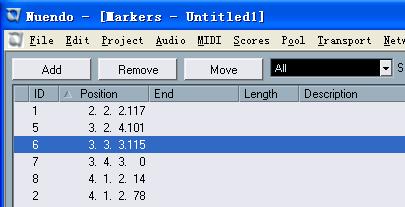
![]() 图:Markers窗口
图:Markers窗口
Marker的右边,就是信号显示窗了。首先是MIDI信号显示窗。左边是MIDI输入。当有MIDI信号进入你的电脑的时候,它就会显示红色。右边是MIDI输出。当你的电脑向外发送MIDI信号的时候,这里显示绿色。
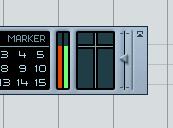
![]() 图:MIDI信号显示
图:MIDI信号显示
再往右,是音频信号显示。左边是输入信号电平,右边的是输出信号电平。
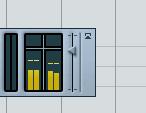
![]() 图:音频信号显示
图:音频信号显示
终于讲到最后一个东东了。这是一个音频总输出音量的推子。直接控制Nuendo的总输出电平。混音的时候它可是经常要用的,安排在这里真是非常人性化。表面上它是一个很小的推子,用鼠标一碰,就会变成一个大推子。
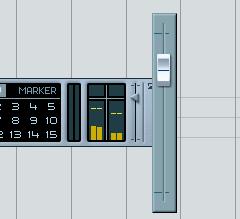
![]() 图:总音频输出电平推子
图:总音频输出电平推子
这样,控制条就讲完了。控制条的功能这么丰富,大家也许会想,如果把控制条的功能做成一个真实的控制台,放到电脑前来操作不是比用鼠标点更方便么?呵呵,是啊,这种东东当然有啦。瞧,这是Steinberg为Nuendo设计的专用遥控台。

![]() 图:Steinberg Houston控制台
图:Steinberg Houston控制台
这个玩意也不贵,也就是万把块钱……哎大家别跑啊,我没说非得买!哈哈其实根本不用花钱,你就已经拥有一个控制台啦。因为你的电脑键盘上的数字键区,就是一个小控制台!不信你就试试看吧:
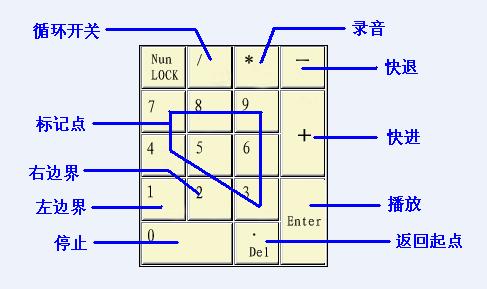
![]() 图:数字键区就是Nuendo的控制台
图:数字键区就是Nuendo的控制台
看完这篇文章的朋友,现在都已经知道了Nuendo的控制条上的每一个部分是干什么的了。因为控制条是最常用的部分,而且我们刚刚开始讲,所以我讲得比较细一些,初学的朋友一定要仔细看。这些都是以后制作音乐常用的东西。学习电脑音乐,一定要端正思想,严谨认真。有的人说: “管它那个按钮是干啥的呢,反正不影响我做音乐”,以这种思想学习电脑音乐,那是不可能学好的。这节课我们就讲到这里,下一讲我们将开始动手制作MIDI。
转载文章请注明出自 Midifan.com






每次安装完了重开机,开到桌面出来之后就死机。。。
我用的是05年买的笔记本,acer 1640。会是电脑的原因吗?已经下了两个不同的版本,结果都是一样。
谢谢!!
yihui
请问:N3工具条里面节拍器部分 “TEMPO”点亮了再点击后面的数字它会变蓝, 然后回车, 改变速度是这样吧?
但是一回车,又回到120了?为什么?为什么一定要点灭之后才能改变速度?和第13课讲的不相符合?
我的钢琴水平很烂,但是俺做音乐的时候,可以放慢10倍的速度弹,然后弹完了再把速度还原回去?
我怎么还原不回去呢?只有节拍器速度还原了,弹的MIDI东西还是和弹的时候一样慢?
以上问题请高手指教,谢谢!
谢谢你大觉者。。。。不知道还能说些什么感谢的话。
真的谢谢你。。祝你天天快乐
咱们论坛的Nuendo版块中有汉化文件的下载哦
大觉者,真的很感谢你!你一直在做着普及音乐制作软件的工作!让我们这些刚刚走进MIDI音乐制作的菜鸟们从心里产生由衷的敬意!







大觉者老师给了我们学习电脑音乐制作的最好教材。十分感激!
另,大觉者老师能不能办个培训班,以便能当面得到老师的指点。再一次感谢老师!!!!
看了所有文章
让我受益非浅
希望早点看到下面的教程
我会把这么好的文章介绍给周围所有的朋友
支持大觉者!!


真的很不错!谢谢大觉!不过俺是个新手,很多地方还不是很明白!我新买的设备,声卡什么的都配了!就是在NUENDO和设备连接的时候,很多设置还不是很明白!比如声卡,话筒,交流的动圈话筒都是怎么设置的等等,不知道有没有关于设置这方面的教程!非常感谢!
又学到了一些东西
佩服大觉这种认真谨慎的态度